如何在Word中将文字竖着排列在日常文档编辑中,有时我们需要将文字竖着排列,以适应特定的格式要求或设计风格。无论是制作海报、宣传册还是其他文档,竖排文字都能为您的作品增添独特的视觉效果。本文将为您介绍几种在Word中实现文字竖排的方法,助您轻松解决这一常见问题。
方法一:使用文本框打开Word文档,点击“插入”选项卡。选择“文本框”,然后点击“简单文本框”。在文本框中输入您需要的文字。右键点击文本框,选择“文本框格式”。在“文本框格式”窗口中,选择“文本方向”,然后选择竖排方向。调整文本框的大小和位置,完成竖排文字的设置。方法二:使用WordArt在Word文档中,点击“插入”选项卡。选择“WordArt”,然后选择您喜欢的样式。在弹出的文本框中输入您的文字。调整WordArt的大小和位置。右键点击WordArt,选择“格式形状”。在“文本选项”中找到“文本方向”,选择竖排方向。方法三:通过表格实现竖排文字在Word文档中,点击“插入”选项卡。选择“表格”,插入一个1x1的表格。在表格单元格中输入文字。右键点击表格,选择“表格属性”。在“单元格”选项卡中,点击“文本方向”,选择竖排方向。调整表格的边框和大小,以便更好地展示竖排文字。以上就是在Word中实现竖着排列文字的几种方法。希望这些技巧能帮助您更好地完成文档设计。如果您觉得这篇文章对您有帮助,请分享给更多需要的人!更多模板可点击下方图片下载WPS查看。
本文编辑:二十一,来自加搜AIGC